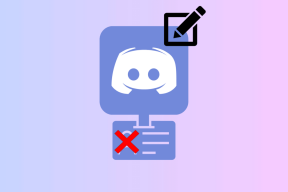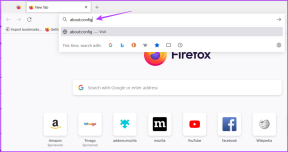सैमसंग वन यूआई में नेविगेशन बार कैसे छिपाएं?
अनेक वस्तुओं का संग्रह / / November 29, 2021
सालों से, हमारे पास एंड्रॉइड पर नेविगेट करने के लिए मानक नेविगेशन बटन - होम, बैक और मल्टीटास्किंग हैं। Google ने Android 9 के साथ गोली-आधारित जेस्चर नेविगेशन पर स्विच किया और इसे फिर से बदल दिया Android 10. में फ़ुल-स्क्रीन जेस्चर. फोन निर्माता भी अपने उपकरणों में परिवर्तन को लागू करने के लिए Google लीड का अनुसरण कर रहे हैं। उदाहरण के लिए, सैमसंग ने वन यूआई में फुल-स्क्रीन जेस्चर को लागू किया है। लेकिन सभी गैलेक्सी डिवाइस अभी भी पुराने नेविगेशन बार के साथ होम, बैक और नीचे मल्टीटास्किंग बटन के साथ आते हैं।

शुक्र है कि कंपनी सैमसंग वन यूआई में नेविगेशन बार को छिपाने और एंड्रॉइड 9 या एंड्रॉइड 10 जेस्चर पर वापस जाने के लिए एक अनुकूलन विकल्प दे रही है।
व्यवहार सैमसंग के लिए समझ में आता है। NS कंपनी 300 मिलियन से अधिक स्मार्टफोन बेचती है हर साल। OS नेविगेशन में एक बड़ा बदलाव हर उपयोगकर्ता के साथ आसान नहीं हो सकता है। और यही कारण है कि कंपनी आपको वन यूआई में नेविगेशन बार को कस्टमाइज़ करने के लिए कई विकल्प प्रदान करती है।
इस पोस्ट में, हम मानक नेविगेशन बार को छिपाने के तरीके के बारे में बात करने जा रहे हैं
सैमसंग वन यूआई और अनुभव को मसाला देने के लिए अन्य जेस्चर-आधारित नेविगेशन का उपयोग करें। आएँ शुरू करें।सैमसंग वन यूआई में डिफ़ॉल्ट नेविगेशन सेटिंग
एम-सीरीज़, ए-सीरीज़, एस-सीरीज़ और नोट-सीरीज़ सहित सभी सैमसंग गैलेक्सी फोन में डिस्प्ले के नीचे मानक नेविगेशन बटन होते हैं। बैक बटन दायीं तरफ है, मल्टीटास्किंग बायीं तरफ और होम बटन बीच में है।
आप सेटिंग से एंड्रॉइड 10 के इशारों पर सैमसंग के टेक को देखना चाह सकते हैं। यह एक बेहतर अनुभव प्रदान करता है और उपयोगकर्ता को अधिक स्क्रीन एस्टेट प्रदान करता है।
नेविगेशन बार छुपाएं और जेस्चर पर स्विच करें
सैमसंग की शैली के अनुसार, नेविगेशन जेस्चर मेनू अनुकूलन से भरा है। परिवर्तन करने के लिए नीचे दिए गए चरणों का पालन करें।
चरण 1: अपने सैमसंग डिवाइस पर सेटिंग ऐप खोलें।
चरण 2: डिस्प्ले मेनू तक नीचे स्क्रॉल करें और उस पर टैप करें।
चरण 3: नेविगेशन बार मेनू पर जाएं।


चरण 4: यहां, आप नेविगेशन बार के लिए डिफ़ॉल्ट बटन ऑर्डर देखेंगे।
चरण 5: आप बटन का क्रम बदल सकते हैं और बैक और मल्टीटास्किंग बटन की स्थिति बदल सकते हैं। यह स्टॉक एंड्रॉइड या अन्य एंड्रॉइड डिवाइस से आने वालों के लिए उपयोगी हो सकता है क्योंकि सैमसंग दूसरों की तुलना में वन यूआई में रिवर्स बटन स्थिति का उपयोग करता है।
चरण 6: फ़ुल-स्क्रीन जेस्चर पर टैप करें।

विकल्प वन यूआई में मानक नेविगेशन बार को छिपा देगा और फुल-स्क्रीन जेस्चर मोड पर स्विच कर देगा। आप एक संकेत के रूप में नीचे एक छोटी सी पट्टी देखेंगे। मुझे यह समझाने की अनुमति दें कि One UI में फ़ुल-स्क्रीन जेस्चर कैसे काम करते हैं।
- घर जाने के लिए नीचे से ऊपर की ओर स्वाइप करें
- वापस जाने के लिए दोनों ओर से स्वाइप करें
- मल्टीटास्किंग मेनू खोलने के लिए बीच से ऊपर की ओर स्वाइप करें और होल्ड करें
- Google Assistant को ट्रिगर करने के लिए नीचे के दोनों कोनों से ऊपर की ओर स्वाइप करें
सैमसंग आपको बैक जेस्चर संवेदनशीलता को बदलने की भी अनुमति देता है। सेटिंग ऐप खोलें और डिस्प्ले> नेविगेशन बार> फुल-स्क्रीन जेस्चर> अधिक विकल्पों पर नेविगेट करें और बैक जेस्चर संवेदनशीलता में बदलाव करें।


उपयोगकर्ता जेस्चर के संकेतों को नेविगेशन बार मेनू से भी छिपा सकते हैं।
एंड्रॉइड 10 जेस्चर के साथ बड़ी समस्या यह है कि बैक जेस्चर कई एंड्रॉइड ऐप के हैमबर्गर मेनू के साथ अच्छा नहीं खेलता है। Google डेवलपर्स को ऐप नेविगेशन के लिए बॉटम मेन्यू बार लागू करने के लिए प्रोत्साहित कर रहा है। हालांकि, हजारों एंड्रॉइड ऐप अभी भी हैमबर्गर मेनू का उपयोग करते हैं, जिससे उपयोगकर्ता नेविगेट करने में भ्रमित होते हैं।
कभी-कभी, जब आप हैमबर्गर मेनू खोलने का प्रयास करते हैं, तो यह इसे बैक जेस्चर के रूप में लेता है और ऐप से उपयोगकर्ता मौजूद होता है। सैमसंग के पास इस समस्या का भी समाधान है।
बॉटम नेविगेशन जेस्चर का इस्तेमाल करें
नीचे नेविगेशन से स्वाइप करें Android जेस्चर का मेरा पसंदीदा कार्यान्वयन है। यह Android 9 Pie और Android 10 जेस्चर का एक अच्छा मिश्रण है। परिवर्तन करने के लिए नीचे दिए गए चरणों का पालन करें।
चरण 1: अपने सैमसंग डिवाइस पर सेटिंग ऐप खोलें।
चरण 2: प्रदर्शन> नेविगेशन बार> पूर्ण स्क्रीन जेस्चर> अधिक विकल्प> नीचे से स्वाइप करें पर नेविगेट करें।

विकल्प नेविगेशन बार को छुपाएगा और आपको नीचे नेविगेशन बार संकेत दिखाएगा। घर जाने के लिए बीच से स्वाइप करें, वापस जाने के लिए बाएं से ऊपर स्वाइप करें और मल्टीटास्किंग मेनू खोलने के लिए दाएं से ऊपर स्वाइप करें। आप Google Assistant ऐप को खोलने के लिए ऊपर की ओर स्वाइप करके भी रख सकते हैं।
वन-हैंडेड मोड जेस्चर
सैमसंग एक साफ प्रदान करता है वन-हैंडेड मोड एक यूआई में। यह बड़े स्मार्टफ़ोन पर उपयोगी है क्योंकि मोड डिस्प्ले को छोटा कर देता है और आपको इसे एक हाथ से उपयोग करने की अनुमति देता है।
मानक नेविगेशन बटन के साथ, आप वन-हैंड मोड को सक्षम करने के लिए होम बटन पर ट्रिपल-टैप कर सकते हैं।

जब आप फ़ुल-स्क्रीन जेस्चर पर स्विच करते हैं, तो आप वन-हैंड मोड को सक्षम करने के लिए स्क्रीन के निचले किनारे के केंद्र में नीचे की ओर स्वाइप कर सकते हैं।
Samsung One UI में नेविगेशन जेस्चर का उपयोग करें
वन यूआई में बहुत सारे अनुकूलन विकल्प देने के लिए समीक्षक अक्सर सैमसंग की आलोचना करते हैं। लेकिन अंत में, उपभोक्ताओं को समग्र अनुभव में बदलाव करने के लिए अधिक विकल्प मिलते हैं। यदि आपने हाल ही में एक नया सैमसंग फोन खरीदा है, तो नेविगेशन जेस्चर को आज़माएं और देखें कि क्या यह आपके उपयोग के लिए उपयुक्त है।
अगला: सैमसंग वन यूआई के बारे में अधिक जानना चाहते हैं? शीर्ष 11 सैमसंग वन यूआई टिप्स और ट्रिक्स खोजने के लिए नीचे दी गई पोस्ट पढ़ें।